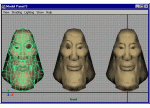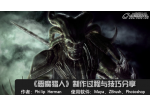Maya教程:扑克波浪动画特效解析
来源:火星时代
作者:admin
学习:10868人次

导言:
相信很多人看过相关特效的视频:翻扑克波浪效果。也就是说当我们翻动第一张扑克的时候,后面会有连带翻滚的效果。这里我们选择Maya这款三维软件来制作,应用简单的MEL就可以做出这个特效,希望大家喜欢。
模型制作
虽然说扑克牌只是一张纸,但是如果在三维软件中只用一个面片,会显得很辣手,而且没有厚度也不好看,所以我们选择从一个方盒子开始制作,这样会使扑克牌看起来比较有厚度。
1、创建一个多边形的Cube,进行三个轴的挤压操作后,得到下图效果。(图01)

图01
2、对多边形进行加线,这样便于制作“倒角”效果。(图02)
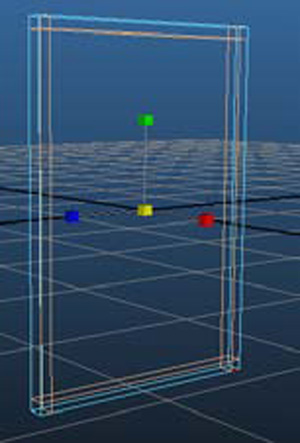
图02
3、对模型进行UV平面投射处理。(图03)

图03
4、给扑克模型赐予新材质lambert。(图04)
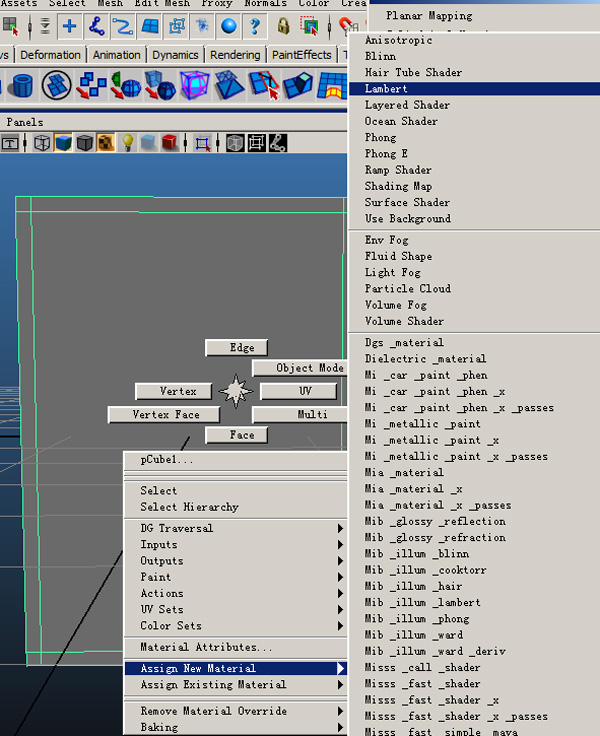
图04
学习 · 提示
相关教程
关注大神微博加入>>
网友求助,请回答!